Hoe een site-to-site-verbinding op te zetten met APN
Hoe verbinding te maken met Athorio Private Network (APN)
APN (Athorio Private Network) is een VPC-achtig privénetwerk dat elk project dat in Athorio wordt gemaakt, zijn eigen /16 subnet biedt. Hierdoor kunt u uw virtuele machines plaatsen in een beveiligde en geïsoleerde omgeving. In deze tutorial leiden we u door de stappen om verbinding te maken met de APN met behulp van WireGuard.
Stap 1: Maak een project aan in Athorio
- Log in op uw Athorio-account.
- Navigeer naar het gedeelte projecten en klik op 'Project aanmaken'.
- Vul de vereiste gegevens in en klik op 'Aanmaken'.
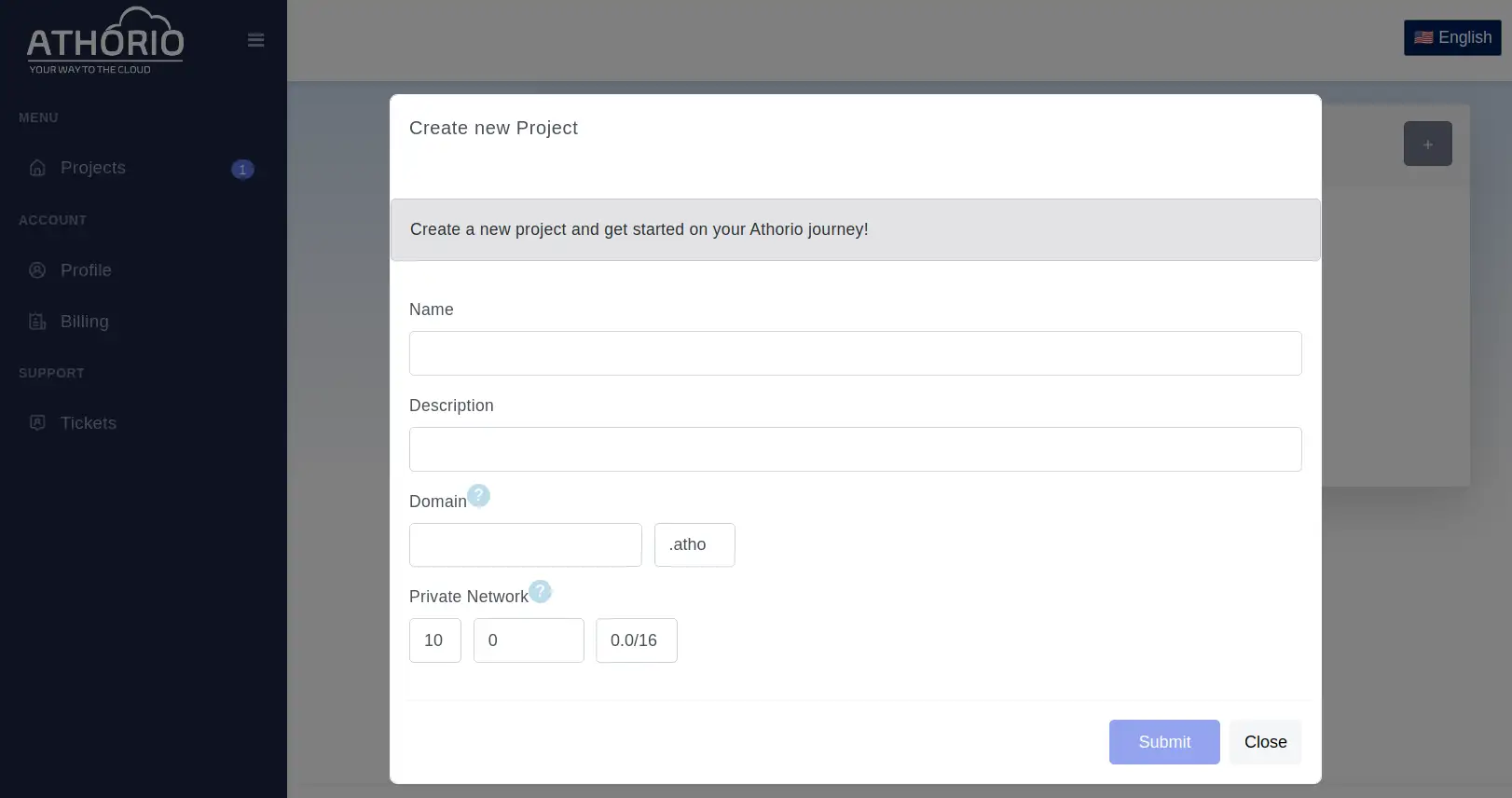
Stap 2: Installeer WireGuard op uw apparaat
Voor Windows en Mac:
- Download en installeer de WireGuard-client van de officiële website.
Voor Linux:
- Installeer WireGuard met behulp van de pakketbeheerder van uw distributie. Bijvoorbeeld, op Ubuntu, zou u uitvoeren:
sudo apt-get update
sudo apt-get install wireguard
Stap 3: Voeg uw openbare sleutel toe aan WireGuard-clients in Athorio
- Navigeer naar het tabblad 'VPN' en selecteer het gedeelte 'WireGuard'.
- Klik op de knop 'Client toevoegen' (weergegeven door een plusteken).
- Voer een naam in voor uw client en plak uw openbare sleutel in het daarvoor bestemde veld.
- Klik op 'Opslaan' om het WireGuard-configuratiebestand te genereren.
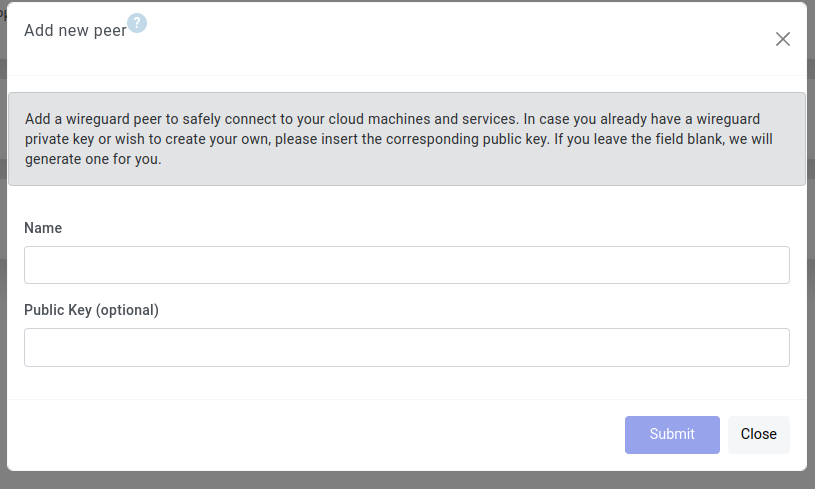
Stap 4: Voeg uw privésleutel in in de configuratie:
In het configuratiebestand dat u van Athorio hebt gedownload, ziet u een regel die luidt:
PrivateKey = INSERT_PRIVATE_KEY_HERE
Dit is een tijdelijke aanduiding voor uw daadwerkelijke privésleutel. Voordat u deze configuratie kunt gebruiken, moet u INSERT_PRIVATE_KEY_HERE vervangen door uw echte privésleutel.
Wat is een privésleutel?
Een privésleutel is een geheime alfanumerieke code die wordt gebruikt in combinatie met een openbare sleutel om versleutelde communicatie tot stand te brengen. Het is cruciaal om uw privésleutel vertrouwelijk te houden. Het delen van uw privésleutel kan de beveiliging van uw verbinding in gevaar brengen.
Hoe de tijdelijke aanduiding te vervangen:
- Open het configuratiebestand in een teksteditor naar keuze.
- Zoek de regel
PrivateKey = INSERT_PRIVATE_KEY_HERE. - Vervang
INSERT_PRIVATE_KEY_HEREdoor uw echte privésleutel. Zorg ervoor dat er geen extra spaties of tekens zijn. - Sla de wijzigingen op in het configuratiebestand.
Nadat u de tijdelijke aanduiding hebt vervangen door uw privésleutel, kunt u doorgaan met het tot stand brengen van een verbinding met de WireGuard-client.
Onthoud altijd uw privésleutel vertrouwelijk te houden en deze nooit met iemand te delen.
Stap 5: Installeer uw WireGuard-configuratie
Voor Windows en Mac:
- Open de WireGuard-client en klik op 'Tunnel toevoegen'.
- Selecteer 'Tunnel(s) importeren uit bestand' en kies het configuratiebestand dat u van Athorio hebt gedownload.
- Klik op 'Activeren' om verbinding te maken met de APN.
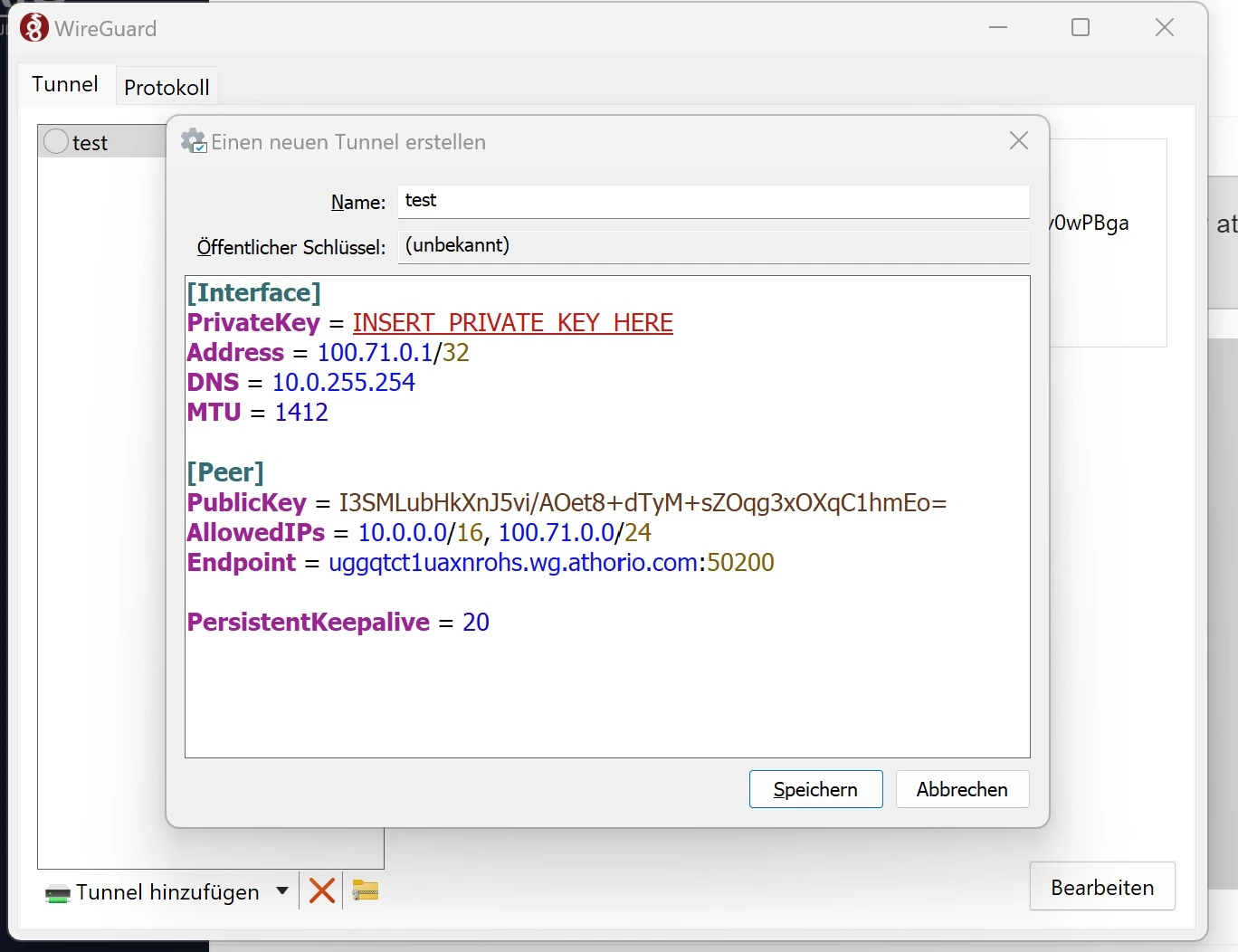
Voor Linux:
- Sla het configuratiebestand dat u van Athorio hebt gedownload op uw apparaat op.
- Voer het volgende commando uit om de WireGuard-tunnel op te zetten:
sudo wg-quick up /path/to/your/config/file
- Voer het volgende commando uit om de WireGuard-tunnel neer te halen:
sudo wg-quick down /path/to/your/config/file
Stap 6: Verifieer de verbinding
- Voer het volgende commando uit om de status van uw WireGuard-tunnel te controleren:
sudo wg
- Voer een ping uit naar een virtuele machine binnen uw APN om de verbinding te verifiëren. Vervang
VM_IP_ADDRESSdoor het privé-IP-adres van uw virtuele machine:
ping VM_IP_ADDRESS
Als u een reactie ontvangt, dan is uw verbinding met de APN succesvol.
Ontdek meer in onze tutorials
Blader door onze selectie van populaire tutorials en ontdek nieuwe inzichten en tips.